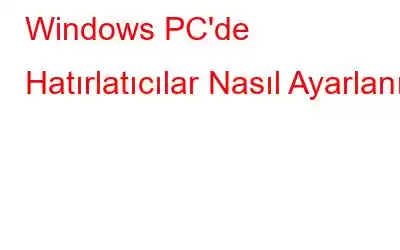Tabağınız dolduğunda bir şeyleri unutmak kolaydır, ancak neyse ki Windows, hatırlatıcı oluşturmak için çeşitli seçenekler sunar. Ödevlerinizi zamanında teslim etmeyi veya düzenli olarak su içmeyi asla unutmamanız için, programınıza göre tek seferlik veya yinelenen bir hatırlatıcı ayarlayabilirsiniz.
Windows PC'de Hatırlatıcılar Nasıl Ayarlanır
1. Hatırlatıcı Ayarlamak İçin Cortana Nasıl Kullanılır
Sadece bu komutu yazarak Windows'un size bir şeyi hatırlatması istenebilir. Muhtemelen bulamıyorsanız Cortana'yı daha önce devre dışı bırakmışsınızdır. Cortana'yı başlatmak için Win + C klavye kısayolunu kullanın. Oturum açtıktan sonra mikrofonunuzu kullanarak bir hatırlatıcı ayarlamasını isteyebilirsiniz. Elbette Cortana'nın bilgisayarın mikrofonunu kullanmasını yasakladıysanız komutu yazmanız yeterlidir.
Windows 11 ile önceden yüklenmiş olarak gelen Microsoft To-Do'da bir hatırlatıcı ayarlamak için Cortana'yı kullanabilirsiniz. Ancak Cortana'yı sevmiyorsanız Microsoft To-Do'yu kullanarak hemen bir hatırlatıcı ayarlayabilirsiniz.
2. Hatırlatıcı Ayarlamak İçin Microsoft To-Do'yu Kullanma
1. Adım: Windows Arama'yı açıp "Microsoft To-Do" yazdıktan sonra En İyi eşleşmeyi başlatın.
2. Adım: Uygulama açıldığında Görev ekle'yi tıklayın. Ödeve bir ad verin ve ardından "Artı"yı seçin.
3. Adım: Ödevi tıklayın. Sağda bir kenar çubuğu görünecek ve içeri doğru kaydırılacaktır. Bana hatırlat onay kutusunu seçin.
4. Adım: Bir tarih seçin ve zaman. Hatırlatılmasını istediğinizde tarih ve saati girin.
5. Adım: Tekrarla > Özel'i tıklayın ve ne sıklıkta hatırlatılmasını istediğinizi seçin Tekrarlanan bir hatırlatma yapmak istiyorsanız görev hakkında hatırlatıldı. En önemli sıklık "Günlük" olup, Yapılacaklar'ı günlük veya haftalık etkinlikler için önemli ölçüde daha uygun, ancak saatlik hatırlatmalar için daha az uygun hale getirir.
3. Hatırlatıcı Ayarlamak İçin Microsoft Takvimi Kullanın
Windows'un en yeni sürümleri ayrıca Microsoft Takvim önceden yüklenmiş olarak gelir. Tıpkı Microsoft To-Do gibi hatırlatıcıları planlamak için bunu kullanabilirsiniz.
1. Adım: "Microsoft Takvim"i aramak için Windows Arama'yı kullanın ve en iyi eşleşmeyi tıklayın.
2. Adım: Uygulama başladıktan sonra herhangi bir tarihi seçin. Seçilen gün için etkinlik oluşturmanıza olanak tanıyan bir açılır pencere görünecektir.
3. Adım: Etkinlik adı alanına, hatırlatılmasını istediğiniz görevin adını yazın. Ardından, "Diğer ayrıntılar"ı seçin.
4. Adım: Tüm gün'ün solundaki kutunun işaretini kaldırdıktan sonra bir dönem seçin. Daha sonra, olayın veya ödevin ne zaman hatırlatılmasını istediğinize karar verin.
5. Adım: Tekrarla'yı seçerek yinelenen bir hatırlatıcı da oluşturabilirsiniz. . Ancak yalnızca günlük olarak yinelenen hatırlatıcılar planlayabilirsiniz. Her saat başı hatırlatma seçeneği yoktur.
4. Görev Zamanlayıcı Kullanımını Hatırlatmaya Karar Verin
Windows'un Görev Zamanlayıcısı güncelliğini kaybetmiş bir programdır. Pek çok özelliği artık desteklenmese de Windows'ta tek seferlik ve periyodik hatırlatıcılar oluşturmak için kullanmaya devam edebilirsiniz.
1. Adım: Başlat Menüsü'nde Görev Zamanlayıcı'yı bulun ve en iyi eşleşmeyi seçin.
2. Adım: Menüden “Temel Görev Oluştur”u seçin.
3. Adım: Görevin adını ve açıklamasını girdikten sonra İleri'yi tıklayın.
4. Adım: Düzenli bir aralık seçin. Saatlik hatırlatıcılar seçeneklerinizden biri olmasa da birkaç seçeneğiniz daha var.
5. Adım: İşiniz bittiğinde İleri'ye basın. Bir tarih ve saat seçin ve seçtiğiniz yinelenen sıklık için bir değer girin.
6. Adım: Sonraki ekrana gidin ve Program başlat'ı tıklayın. . E-posta göndermek veya mesajları göstermek için iki seçenek daha mevcuttur ancak her ikisi de kullanımdan kaldırılmıştır.
7. Adım: İleri'yi tıkladıktan sonra bir program seçme seçeneğiniz olacaktır. İşi tamamlamak için Not Defteri gibi basit bir aracı komut olarak kullanmayı düşünebilirsiniz.
Gelişmiş Sistem Optimize Edici ile PC Ayarlarınızı ve Optimizasyonunuzu Programlayın
Bunun bakımını yapmak ve PC'nizi düzenli olarak optimize edin. Bunu, Gelişmiş Sistem Optimize Edici'yi kullanarak ve bilgisayarınızın kontrolünü otomatik olarak planlayarak başarabilirsiniz. Bu şekilde, uygulamayı çalıştırmayı hatırlamak için bir hatırlatıcı ayarlamanıza gerek kalmaz.
En etkili PC'deki dağınıklığı ortadan kaldıran program Advanced System Optimizer'dır. Windows optimizasyon ihtiyaçlarınıza hızlı ve uygun fiyatlı bir çözüm sunar. Bilgisayar hızını artırmak için sabit diski temizleyin. Kullanılmayan ve istenmeyen dosyaları depolama alanınızdan kaldırırsanız, bilgisayarınız daha hızlı yanıt vererek daha hızlı çalışır ve d yükleme hızları.
Çerezleri ve göz atma geçmişini silerek, özel bilgileri meraklı gözlerden korumak için şifreleyerek ve verileri kalıcı olarak silerek, bu en iyi bilgisayar temizleyicisi gizliliğinizi korumanıza yardımcı olabilir. Kaybolan verileri kurtarmanın yanı sıra filmler, müzik dosyaları, fotoğraflar ve belgeler de dahil olmak üzere önemli verilerin yedek kopyaları da oluşturulur.
Windows PC'de Hatırlatıcıların Nasıl Ayarlanacağına İlişkin Son Söz
Windows'ta hatırlatıcı oluşturmanıza olanak tanıyan birçok program ve özellik vardır. Saatlik hatırlatıcılar oluşturmak için üçüncü taraf bir görev yönetimi aracı kullanmanız gerekecektir. Daha etkili bir yaklaşım arıyorsanız cep telefonunuzu kullanmayı düşünün. İşte olmadığınızda cep telefonunuzu yanınızda taşıma olasılığınız daha yüksek olduğundan, bir hatırlatıcıyı unutma olasılığınız daha düşüktür.
Bizi sosyal medyada (Facebook, Instagram ve YouTube) takip edin. Sorularınız veya fikirleriniz için lütfen bizimle iletişime geçin. Size bir çözüm sunmaktan memnuniyet duyarız. Yaygın teknolojik sorunlara yönelik tavsiyeleri, çözümleri ve kılavuzları sıklıkla yayınlıyoruz.
Okunma: 0